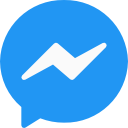Việc chia sẻ video qua các ứng dụng nhắn tin như Telegram đã trở nên vô cùng phổ biến. Những video đáng giá mà bạn nhận được từ bạn bè, gia đình, hay ngay cả những cộng đồng trực tuyến, đôi khi lại khiến bạn muốn lưu giữ chúng để xem lại bất cứ lúc nào. Nhưng làm thế nào để có thể tải video đó về điện thoại hay máy tính của mình một cách dễ dàng? Bài viết này sẽ hướng dẫn chi tiết từng bước để bạn có thể tải video từ Telegram, cùng khám phá và thực hành nhé!
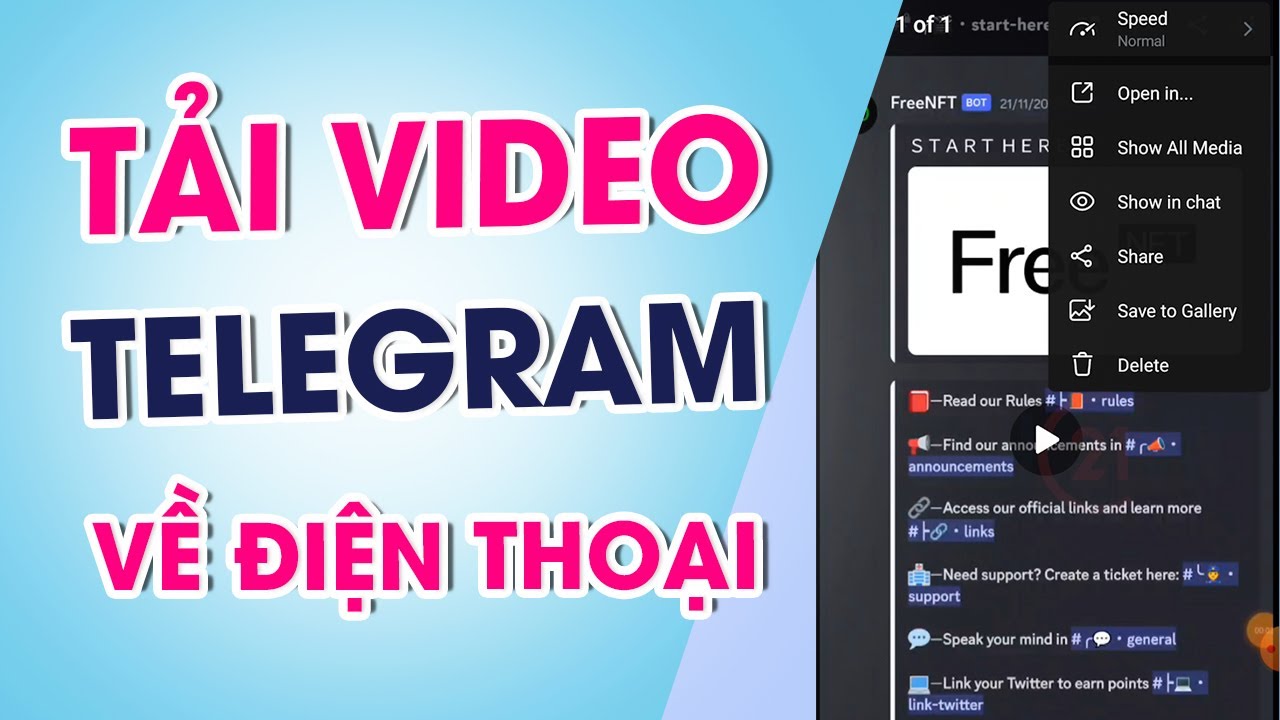
Cách tải video từ Telegram về điện thoại
Mở ứng dụng Telegram
Di chuyển từ ngọn đồi của sự tò mò sang đồng cỏ của tri thức, việc đầu tiên bạn cần làm chính là mở ứng dụng Telegram trên chiếc điện thoại mà bạn thường sử dụng. Giống như một cánh cửa mở ra những câu chuyện mới, hãy tìm kiếm cuộc trò chuyện chứa video mà bạn muốn tải về. Dò tìm mệt mỏi cũng giống như việc đi trên con đường đen tối mà không có đèn pin; hãy chắc chắn rằng bạn định vị đúng đâu là thế giới mà bạn muốn khám phá tiếp theo.
Chọn video
Khi đã vào được cuộc trò chuyện, hãy chú ý và nhấn vào video mà bạn muốn tải. Video này như một bức tranh sống động, đang kể cho bạn một câu chuyện, bây giờ đây, bạn sẽ giữ lại câu chuyện ấy bên mình mãi mãi. Đừng vội vàng, hãy thưởng thức từng khung hình trước khi quyết định lưu lại chúng vào bộ sưu tập của riêng mình.
Tải video
Sau khi mở video, một hình ảnh quen thuộc hiện ra - biểu tượng ba chấm ở góc phải màn hình. Khi chạm vào đó, giống như mở ra kho báu, bạn sẽ tìm thấy lựa chọn "lưu vào thư mục tải về" hoặc "save to gallery". Chọn lựa điển hình này không chỉ giúp bạn tiết kiệm thời gian mà còn đảm bảo rằng video được lưu trữ gọn gàng trên thiết bị của bạn. Đừng quên kiểm tra lại thư mục tải về để tìm thấy đứa con tinh thần này nhé!
Lưu ý quan trọng
- Kiểm tra dung lượng bộ nhớ: Bạn có đủ không gian để lưu video không? Hãy chắc chắn rằng bộ nhớ điện thoại không quá chật chội, nếu không, chuyến phiêu lưu của video sẽ gặp phải trở ngại ngay từ đầu.
- Cài đặt Telegram: Kiểm tra cài đặt của ứng dụng để đảm bảo rằng bạn không gặp phải những hạn chế khi tải xuống video. Điều này sẽ giúp hành trình của bạn diễn ra suôn sẻ hơn nhiều.
Cách tải video từ Telegram về máy tính
Mở Telegram trên máy tính
Khi đã đặt chân đến thế giới rộng lớn hơn đó là máy tính, bạn có thể lựa chọn sử dụng ứng dụng Telegram hoặc truy cập Telegram web thông qua trình duyệt. Hãy tưởng tượng như bạn đang chinh phục một ngọn núi mới với góc nhìn khác biệt hơn. Định hướng được con đường đến cuộc trò chuyện chứa video mà bạn muốn tải về chính là sự khởi đầu cho hành trình đầy hứa hẹn.
Chọn cuộc trò chuyện có video
Khi đã truy cập vào Telegram trên máy tính, việc tiếp theo là tìm đến cuộc trò chuyện chứa video cần thiết. Hãy lướt qua các tin nhắn và tìm kiếm video mà bạn yêu thích như họa sĩ đang chọn màu sắc cho bức tranh của mình. Hình ảnh trong video chính là tâm hồn của câu chuyện, giờ đây bạn sắp sửa giữ chúng lại.
Tải video
Khi đã xác định được video mà mình muốn giữ, thực hiện nhấp chuột phải vào video và chọn "tải về". Nếu bạn thấy biểu tượng tải xuống ở góc phải màn hình, bấm vào đó cũng là một cách đơn giản không kém. Bất kể là dùng phương pháp nào, video sẽ được lưu vào thư mục mà bạn đã chỉ định trước đó. Hài lòng không chỉ đến từ việc tải về mà là cảm giác sở hữu một phần của thế giới mà bạn muốn bảo tồn.
Lưu ý quan trọng
Khi bắt đầu hành trình tải video từ Telegram, nhiều điều bạn cần lưu ý:
- Kiểm tra dung lượng bộ nhớ: Tương tự như trên điện thoại, đảm bảo rằng máy tính của bạn có đủ không gian trống để lưu video.
- Cài đặt Telegram: Hãy chắc chắn rằng không có bất kỳ cài đặt nào ngăn cản bạn tải xuống video. Việc hiểu rõ cách thức hoạt động của ứng dụng sẽ giúp bạn tận dụng tối đa trải nghiệm của mình.
Tổng kết
Việc tải video từ Telegram về điện thoại và máy tính không còn quá phức tạp nếu bạn nắm rõ từng bước cụ thể. Giống như việc chăm sóc cho một cây hoa, bạn cần sự kiên nhẫn và tỉ mỉ để giữ cho mọi thứ luôn đẹp và hoàn hảo. Hy vọng rằng qua bài viết này, bạn sẽ dễ dàng tải video yêu thích về thiết bị của mình và giữ lại những ký ức quý giá. Hãy nhanh chóng bắt tay vào hành động và thưởng thức những video mà bạn đã lưu giữ nhé!